VBAで名前を付けて保存 : Excel
Excel VBAで名前を付けて保存ダイアログを使うには、GetSaveAsFilenameメソッドを使います。その後、SaveAsメソッドでファイル保存します。
構文: GetSaveAsFileName ( InitalFileName , FileFilter , FilterIndex , Title )引数:
InitalFileName - 最初に表示されるデフォルトのファイル名
FileFilter - ダイアログで保存出来るファイル形式を指定、複数指定する場合は、カンマで区切る
FilterIndex - FileFilterで複数のファイルを指定している場合、表示順を指定します
Title - ダイアログのタイトル
Homeに戻る > Excel ファイル操作のTipsへ
Excel実行画面
「名前を付けて保存」ボタンをクリックするとダイアログが開きます。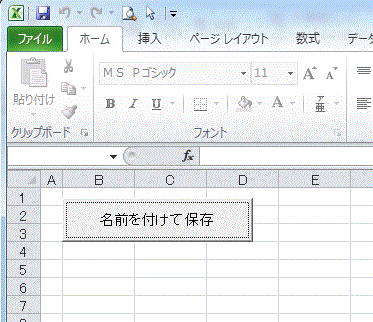
名前を付けて保存ダイアログが開くので、ファイル名を入力し[保存]ボタンをクリックします。 [キャンセル]ボタンをクリックすると保存せずに終了します。

Excel VBAコード
Option Explicit
Private Sub CommandButton1_Click()
Dim fname As String
'名前を付けて保存ダイアログ
fname = Application.GetSaveAsFilename(filefilter:="Excelファイル,*.xls;*.xlsx,すべてのファイル,*.*")
If fname = "False" Then
'キャンセルの場合
Exit Sub
Else
'ブックを保存する
ActiveWorkbook.SaveAs Filename:=fname
End If
End Sub
Private Sub CommandButton1_Click()
Dim fname As String
'名前を付けて保存ダイアログ
fname = Application.GetSaveAsFilename(filefilter:="Excelファイル,*.xls;*.xlsx,すべてのファイル,*.*")
If fname = "False" Then
'キャンセルの場合
Exit Sub
Else
'ブックを保存する
ActiveWorkbook.SaveAs Filename:=fname
End If
End Sub
[関連リンク]
ファイル選択ダイアログ
ファイル保存ダイアログ
Homeに戻る > Excel ファイル操作のTipsへ
■■■
このサイトの内容を利用して発生した、いかなる問題にも一切責任は負いませんのでご了承下さい
■■■
当ホームページに掲載されているあらゆる内容の無許可転載・転用を禁止します
Copyright (c) Excel-Excel ! All rights reserved